◇指定ウインドウへウインドウメッセージを送信します。
※ウインドウメーセージを理解していない場合は、使用しない方が無難です。
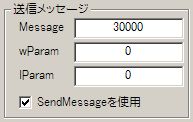
◇デフォルトではPostMessageで送信します。
・「SendMessageを使用」にチェックを入れると、SendMessageで送信します。
・送信するメッセージやパラメーターを10進数で各項目へ入力します。
※パラメータ-は省略すると、0で登録されます。
指定したウインドウにウインドウメッセージやキーボード操作、マウスクリック操作を送信します。
主にバックグラウンドで動作中のアプリケーションを操作する為に使用します。
アプリケーションによっては、希望通りの動作をしない可能性があります。
■Message送信
◇指定ウインドウへウインドウメッセージを送信します。
※ウインドウメーセージを理解していない場合は、使用しない方が無難です。
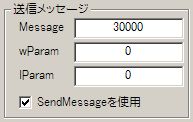
◇デフォルトではPostMessageで送信します。
・「SendMessageを使用」にチェックを入れると、SendMessageで送信します。
・送信するメッセージやパラメーターを10進数で各項目へ入力します。
※パラメータ-は省略すると、0で登録されます。
■キー操作
◇指定ウインドウへキーボード操作を送信します。
実際のキーボード操作をエミュレートするわけでは無いので、指定ウインドウ以外へ干渉せず操作できます。
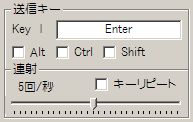
・「Key Ⅰ」
→エディットボックスにフォーカスを合わせ、送信するキーを押します。
※エディットボックス上で右クリックすると表示されるメニューから、キーボードから直接取得できない
可能性のある特殊キー等を設定できます。
・「Alt、Ctrl、Shift」
→同時に送る装飾キーを指定します。
・「連射」
→キーボードの同項目を参照
■クリック操作
◇指定ウインドウの指定座標をクリックする動作を送信します。
この機能によりツールバーのボタンをクリックすることが出来ます。
クリックしたという結果だけを送信するため、カーソルが移動することなく操作できます。
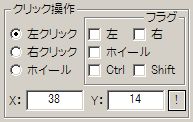
・「左、右、中」
→どのボタンのクリックを送信するか選択。
・「フラグ」
→ここでチェックしたボタンを押されている事にして送信します。
・「X,Y」
→指定ウインドウのどの部分をクリックしたことにするか、クライアント座標を入力します。
・「!」ボタン
→下記で説明する「Window取得」ボタンでウインドウ情報取得時に、
右クリックしたときの座標を、上記のエディットボックスに入力します。
※クリックしたのが、子ウインドウ上であれば子ウインドウ、それ以外は
トップレベルウインドウを基準とした座標です。ただし下記の送信先ウインドウの設定で
「子ウインドウ」に未チェックの場合は、かならずトップレベルウインドウ基準で
す。
※通常ツールバーは1つのコントロールとなっていますが、座標を指定することで特定のボタンをクリックできます。
※座標の取得はサイトで公開している「マウポジ」を使用すると簡単です。
■送信先ウインドウの設定
◇どのウインドウに送信するか指定します。
子ウインドウ(コントロール)はIDやテキストで絞り込んで指定できます。
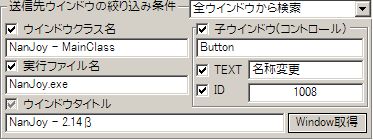
◇コンボボックスより送信先ウインドウの指定方法を選択します。
・「全ウインドウから検索」
→表示、非表示とわず条件に当てはまるウインドウを探します。
・「非表示ウインドウ以外から検索」
→非常時状態のウインドウを対象から除外します。
※非表示→タスクトレイに表示されていない状態
・「アクティブウインドウ」
→現在アクティブになっているトップレベルウインドウを対象とします。
※基本的にアクティブウインドウを操作する場合、通常のキーボード、マウス機能を使用した方が良いです。
・「カーソル下ウインドウ」
→マウスカーソルの下にあるトップレベルウインドウを対象とします。
・「カーソル下コントロール」
→カーソル下にあるウインドウの中でも、カーソル下のコントロールを特定し対象とします。
◇送信先ウインドウの絞り込み条件を設定します(複数指定可)。
・「ウインドウクラス名」
→設定したウインドウクラスと一致するウインドウを対象とします。
・「実行ファイル名」
→設定した実行ファイルが作成したウインドウを対象とします。
・「ウインドウタイトル」
→設定した文字をウインドウタイトルに含むウインドウを対象とします。
※普通にチェックを入れるとタイトルが完全に一致する物を対象、
グレーチェックを入れると部分的に含まれる物まで対象を広げます。
◇上記の条件で発見されたトップレベルウインドウから、さらに子ウインドウを指定して送信する場合、条件を追加します。
・「子ウインドウ(コントロール)」
→対象ウインドウ内の子ウインドウ(コントロール)を送信対象とする。
コントロールのクラス名をエディットボックスへ入力します。
・「TEXT」
→同様の子ウインドウ(コントロール)が複数ある場合に、ここで指定した文字を含む物を対象として絞り込みます。
※普通にチェックを入れるとテキストが完全に一致する物を対象、
グレーチェックを入れると部分的に含まれる物まで対象を広げます。
・「ID」
→コントロールIDで対象を絞り込みます。
◎「Window取得」ボタンを押してから、対象ウインドウ上で右クリックすることで、
簡単に対象ウインドウの情報を取得することが出来ます。
取得した情報を希望に添うように修正することで手間が省けます。
◎希望通りの動作をしない場合、送信先の指定方法やコントロールを変更することで
うまくいくことがあります。色々試してみるといいでしょう。